ზოგჯერ წასვლით (ადრე არსებული) ჩვენ გვერდზე ვიღებთ 404 შეცდომა - გვერდი ვერ მოიძებნა. ეს გვერდი წაიშალა, საიტი მიუწვდომელია და ა.შ., მაგრამ როგორ ნახოთ წაშლილი გვერდი? ვეცდები ვუპასუხო ამ კითხვას და შემოგთავაზოთ ამ პრობლემის ოთხი მზა გამოსავალი.
ვარიანტი 1: ხაზგარეშე ბრაუზერი
ტრეფიკის შესანარჩუნებლად და გვერდის დატვირთვის სიჩქარის გაზრდის მიზნით, ბრაუზერები იყენებენ ქეშს. რა არის ქეში? ქეში (ინგლისურიდან ქეში) — დისკის ადგილი ფაილების დროებითი შენახვისთვის კომპიუტერზე, რომლებიც მოიცავს ვებ – გვერდებს.
ამიტომ სცადეთ დათვალიერება წაშლილი გვერდი ბრაუზერის ქეშიდან. ამისათვის გადადით ხაზგარეშე რეჟიმში.
შენიშვნა: ფორუმზე დათვალიერება შესაძლებელია მხოლოდ იმ შემთხვევაში, თუ მომხმარებელმა ადრე მოინახულა გვერდი და იგი ჯერ არ არის ამოღებული ქეშიდან.
როგორ გავაქტიუროთ ბრაუზერის რეჟიმში რეჟიმში?
იმისთვის Google Chrome , Yandex ბროუზერი et al., ხაზგარეშე რეჟიმში ხელმისაწვდომია მხოლოდ როგორც ექსპერიმენტი. ჩართეთ იგი გვერდზე: ქრომი: // დროშები / - იპოვნეთ "Offline cache mode" და დააჭირეთ ბმულს " ჩართვა».
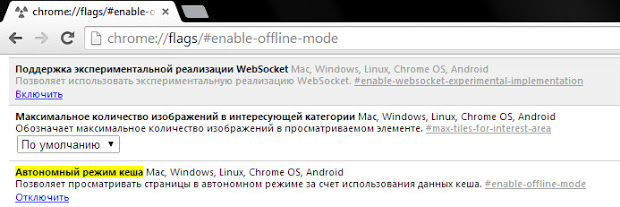 ჩართეთ და გამორთეთ ხაზგარეშე რეჟიმში google ბრაუზერი ქრომი
ჩართეთ და გამორთეთ ხაზგარეშე რეჟიმში google ბრაუზერი ქრომი ინ Firefox (29 და უფროსი ასაკის) გახსენით მენიუ (ღილაკი სამი ზოლებით) და დააჭირეთ პუნქტს ” განვითარება"(Wrench), და შემდეგ ნივთი" ავტონომიურად იმუშავე».
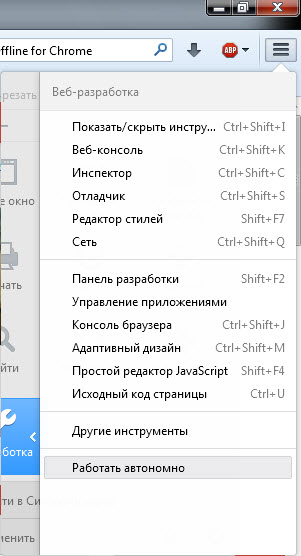 ჩართეთ და გამორთეთ რეჟიმში რეჟიმში Firefox ბრაუზერში
ჩართეთ და გამორთეთ რეჟიმში რეჟიმში Firefox ბრაუზერში ინ ოპერა დააჭირეთ ღილაკს "ოპერა", იპოვნეთ " პარამეტრები", და შემდეგ დააჭირეთ პუნქტს" ავტონომიურად იმუშავე».
 როგორ გავაქტიუროთ ან გამორთოთ ოფლაინ რეჟიმში ოპერაში?
როგორ გავაქტიუროთ ან გამორთოთ ოფლაინ რეჟიმში ოპერაში? ინ ინტერნეტის გამომძიებელი - დააჭირეთ ღილაკს Alt, (მენიუში, რომელიც გამოჩნდება) აირჩიეთ " ფაილი"და დააჭირეთ მენიუს პუნქტს" ოფლაინ რეჟიმში».
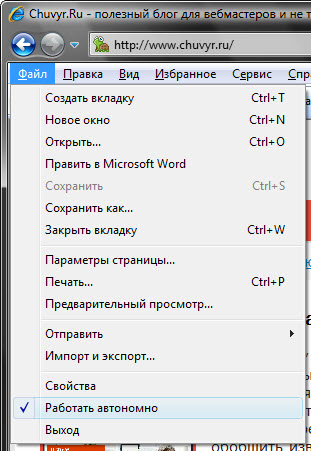
როგორ გამორთოთ ოფლაინ რეჟიმში Internet Explorer 11-ში?
მე განვმარტავ IE 11 დეველოპერებმა მოხსნეს ხაზგარეშე ჩართვა. კითხვაა - როგორ გამორთოთ ოფლაინ რეჟიმში Internet Explorer 11-ში? დაიცავით საპირისპირო ნაბიჯები - ეს არ იმუშავებს, ბრაუზერის პარამეტრების გადატვირთვა.
ამისათვის ახლოს პროგრამების გაშვებაბრაუზერის ჩათვლით დააჭირეთ ღილაკის კომბინაციას Win + R და (გახსნის ფანჯარაში, რომელიც იხსნება) ტიპი: inetcpl.cpl, დააჭირეთ ღილაკს Enter. "თვისებები: ინტერნეტი" ფანჯარაში, რომელიც იხსნება, გადადით " სურვილისამებრ”. ჩანართზე, რომელიც იხსნება, იპოვნეთ და დააჭირეთ ღილაკს " მოწინავე ვარიანტების აღდგენა", და შემდეგ ღილაკი" გადატვირთვა ...”. დადასტურების ფანჯარაში, შეამოწმეთ " პირადი პარამეტრების წაშლა"და დააჭირეთ" გადატვირთვა».
ვარიანტი 2: გვერდების ასლები საძიებო სისტემაში
ადრე გითხარით, რომ საძიებო სისტემების მომხმარებლებს არ სჭირდებათ საიტებზე სიარული - უბრალოდ დააკვირდით საძიებო სისტემაში გვერდის ასლს. კარგი გზა ჩვენი პრობლემის მოგვარება.
ინ Google - გამოიყენეთ ინფორმაცია: ოპერატორი სასურველი URL. მაგალითი:
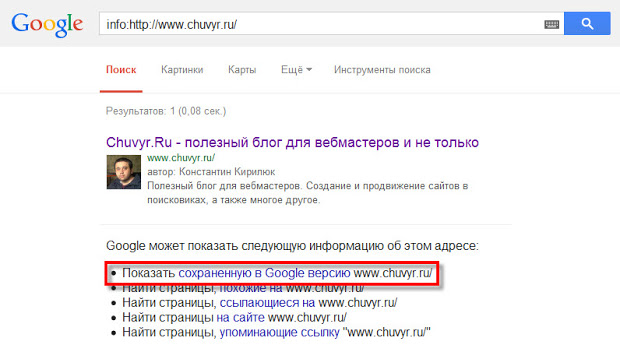
ინ Yandex - გამოიყენეთ url: ოპერატორი სასურველი URL. მაგალითი:
გადაიტანეთ ნახარში (მწვანე) URL– ზე და დააჭირეთ ბმულს, რომელიც გამოჩნდება ასლი».
პრობლემა ის არის, რომ საძიებო სისტემები ინახავს გვერდის მხოლოდ ბოლო ინდექსირებულ ასლს. თუ გვერდი წაიშალა, დროთა განმავლობაში, იგი მიუწვდომელი გახდება საძიებო სისტემებში.
ვარიანტი 3: WayBack მანქანა
სერვისი WayBack Machine - ონლაინ არქივი, რომელიც შეიცავს საიტების არსებობის ისტორიას.
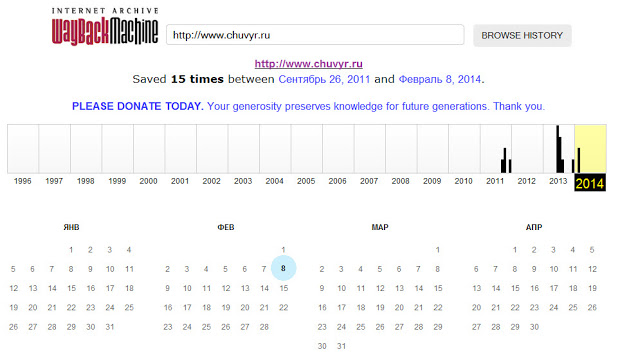 საიტის ისტორიის ნახვა WayBack Machine- ზე
საიტის ისტორიის ნახვა WayBack Machine- ზე შეიყვანეთ სასურველი URL და სამსახური შეეცდება მის მონაცემთა ბაზაში მოძებნოს მითითებული გვერდის ასლი, რომელზეც თარიღდება სავალდებულო. მაგრამ მომსახურება არ ახდენს ინდექსებს ყველა გვერდსა და საიტზე.
ვარიანტი 4: Archive.today
მარტივი და (სამწუხაროდ) პასიური სერვისი ვებ – გვერდების ასლების შესაქმნელად არის Archive.today. შესვლა დისტანციური გვერდი შესაძლებელია, თუ ის კოპირებულია სხვა მომხმარებლის მიერ მომსახურების არქივში. ამისათვის შეიყვანეთ URL პირველი (წითელი) ფორმით და დააჭირეთ ღილაკს " წარუდგინეთ url».
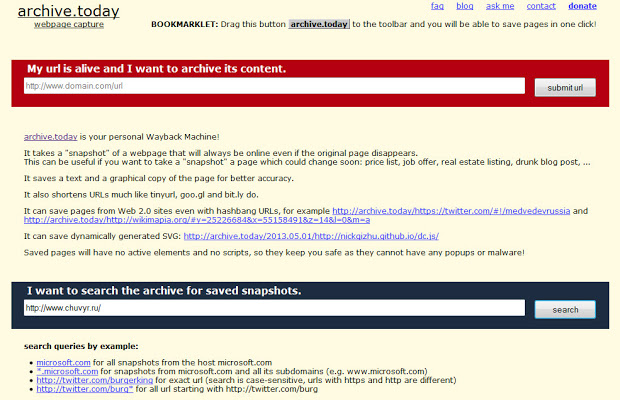
ამის შემდეგ, შეეცადეთ იპოვოთ გვერდი მეორე (ლურჯი) ფორმის გამოყენებით.
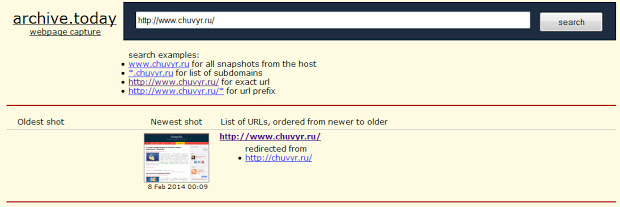
გირჩევთ! აზრი: და რა მოხდება, თუ გვერდი არ წაიშლება? ეს ისე ხდება, რომ საიტზე შესვლა უბრალოდ შეუძლებელია. ნაპოვნია სტატია ვიქტორ ტომილინი, რომელსაც ეწოდება "მე არ შემიძლია საიტზე შესვლა" - სადაც ავტორი არა მხოლოდ აღწერს პრობლემის გადაჭრის 4 გზას, არამედ ჩაწერა ვიზუალური ვიდეოც.
| 22:40 საათზე | წერილის შეცვლა | 12 კომენტარი |
მომხმარებლების მოხერხებულობისთვის ოფლაინ რეჟიმში დაინერგა ბრაუზერებში და საშუალებას გაძლევთ ნახოთ ადრე ნანახი გვერდები ინტერნეტით. ქსელში კავშირის დამყარებისას, ხაზგარეშე რეჟიმში ავტომატურად არ გამორთულია, ის ხელით უნდა მოიხსნას.
ინსტრუქციის სახელმძღვანელო
მაგალითად, თუ ინტერნეტ Explorer– თან მუშაობთ, გამოჩნდება შეტყობინება: ”ეს ვებ – გვერდი ხელმისაწვდომი არ არის. ამ გვერდის სანახავად აირჩიეთ Connect. წერილის ქვემოთ მოცემულია ორი ღილაკი: "დაკავშირება" და "ოფლაინ". პირველს არჩევით, თქვენ გააუქმებთ ავტო რეჟიმში შეგიძლიათ წასვლა თქვენს მიერ თქვენთვის საინტერესო გვერდი.
ალტერნატიული ბრაუზერის დაყენებისას windows სისტემა ხშირად არ არის საჭირო წინასწარ დაყენებული Internet Explorer- ის გამოყენება. ისე, რომ იგი არ ერევა კომპიუტერთან მუშაობაში, მისი წაშლა შესაძლებელია სტანდარტული სისტემის ინსტრუმენტების გამოყენებით.
ინსტრუქციის სახელმძღვანელო
Internet Explorer- ის ფუნქციების გამორთვისთვის შეგიძლიათ გამოიყენოთ "პროგრამის დაშვების კონფიგურაცია" მომსახურება. ამისათვის გახსენით Start მენიუ და აირჩიეთ "ნაგულისხმევი პროგრამები" განყოფილებაში. დაელოდეთ სისტემის პროგრამის მართვის პროგრამის ამოქმედებას და შემდეგ დააჭირეთ ღილაკს "კონფიგურაცია პროგრამის წვდომისა და ნაგულისხმევი" განყოფილებაში.
ფანჯარაში, რომელიც გამოჩნდება, შეარჩიეთ რომელიმე წარმოდგენილი კონფიგურაცია. საქონელი "კომპიუტერის მწარმოებელი" პასუხისმგებელია სისტემის პარამეტრების დაბრუნებაზე, რომელიც დაყენებულია მწარმოებლის მიერ. განყოფილება Microsoft Windows დაინსტალირებს სტანდარტული სისტემის ყველა კომუნალური პროგრამის გამოყენებით. Internet Explorer- ის გათიშვისთვის, მესამე ნივთი შესაფერისია - "არა Microsoft". ეს საშუალებას მოგცემთ გამოიყენოთ მესამე მხარის პროგრამები, რომლებიც კომპიუტერზე დამონტაჟდა მომხმარებლის მიერ. ასევე შეგიძლიათ აირჩიოთ "სხვა" ვარიანტი.
როგორც კი დააჭირეთ არჩეულ ნივთს, ნაჩვენები იქნება ბრაუზერის პარამეტრების მენიუ. "ვებ ბრაუზერის" ხაზში წარმოდგენილ ვარიანტებს შორის შეარჩიეთ ალტერნატიული პროგრამა ინტერნეტ გვერდების სანახავად და შემდეგ დააჭირეთ ღილაკს "OK".
მრავალი ბრაუზერი მომხმარებელს საშუალებას აძლევს შეასრულოს ხაზგარეშე ფუნქციონირება - ნახოს ადრე ნანახი გვერდები ინტერნეტ კავშირის საჭიროების გარეშე. ხაზგარეშე რეჟიმი სასარგებლოა ტრეფიკის დაზოგვის შემთხვევაში, როდესაც მისი შეზღუდვა დგინდება.
ფუნქციონირებს ბრაუზერებში ავტომატური გამორთვა ხაზგარეშე რეჟიმში. მისი ხელით გამორთვა შესაძლებელია რამდენიმე გზით, ხოლო გათიშვის მეთოდი დამოკიდებულია ბრაუზერზე.
სტატიის სწრაფი ნავიგაცია
ინტერნეტის გამომძიებელი
შეგიძლიათ გამორთოთ ოფლაინ რეჟიმში Internet Explorer- ში ფაილების მენიუში პარამეტრების შეცვლის გზით, ასევე Windows რეესტრის საშუალებით.
მთავარი მენიუ
- თქვენ უნდა დაიწყოთ ბრაუზერი;
- დააჭირეთ ღილაკს "Alt";
- დააჭირეთ მენიუს "ფაილს" ზედა პანელის პანელზე;
- წაშალეთ ყუთი "სამუშაო ხაზგარეშე".
Windows რეესტრი
- თქვენ უნდა გახსნათ Start მენიუ;
- ჩაწერეთ მოთხოვნა "regedit.exe" საძიებო ზოლში;
- პროგრამის შესრულება ძიების შედეგებიდან;
- იპოვნეთ "GlobalUserOffline" პარამეტრი შემდეგ ბილიკზე - HKEY_CURRENT_USER / პროგრამული უზრუნველყოფა / Windows / CurrentVersion / ინტერნეტი;
- შეცვალეთ პარამეტრის მნიშვნელობა "0" -ზე ორმაგად დაჭერით "GlobalUserOffline" ხაზზე;
- Windows რეესტრის ფანჯრის დახურვა;
- გადატვირთეთ კომპიუტერი.
ოპერა
დამალეთ ხაზგარეშე რეჟიმში ოპერის ბრაუზერი მისი საშუალებით შესაძლებელია განყოფილება "პარამეტრები" ან სპეციალური ღილაკი.
"პარამეტრები"
- თქვენ უნდა დააჭიროთ ღილაკს "ოპერა", რომელიც მდებარეობს ბრაუზერის ზედა ხაზში;
- გადადით "პარამეტრები" განყოფილებაში;
- წაშალეთ ყუთი "სამუშაო ხაზგარეშე".
ღილაკი
შეგიძლიათ ჩართოთ და გამორთოთ ხაზგარეშე რეჟიმში უბრალოდ ღილაკზე დაჭერით, რომელიც მდებარეობს ინსტრუმენტთა პანელზე. დააჭირეთ ღილაკს პანელის პანელზე:
- გადადით "სერვისის" განყოფილებაში;
- გახსენით ქვესექცია "დიზაინი";
- გადადით "ღილაკების" ჩანართზე;
- აირჩიეთ კატეგორია "ჩემი ღილაკები";
- იპოვნეთ "ხაზგარეშე" ხატი;
- გადაათრიეთ იგი მაუსის ინსტრუმენტზე. ოფლაინ რეჟიმში ჩართვისას ღილაკს ცვლის ფერი.
Mozilla firefox
გამორთული რეჟიმში ჩართვა mozilla ბროუზერი Firefox ხელმისაწვდომია პროგრამის მთავარი მენიუდან. ამისათვის თქვენ გჭირდებათ:
- ბრაუზერის გაშვება;
- გადადით "ფაილი" მენიუში;
- წაშალეთ ყუთი "სამუშაო ხაზგარეშე".
Offline რეჟიმში შედის კონკრეტული საიტის გახსნა ქსელთან დაკავშირების გარეშე. მაგალითად, თუ მომხმარებელმა ინტერნეტით გახსნა რესურსი შინაარსით, რომელიც მას აინტერესებს, და გარკვეული პერიოდის შემდეგ მას კვლავ სურს დაბრუნდეს, მაგრამ არანაირი კავშირი არ არის. ამ სიტუაციაში, არსებობს ორი გზა: ან შეეცადეთ კონფიგურაცია გააკეთოთ კავშირი, ან შედით საიტზე ფორუმზე. როგორც ხედავთ, ფუნქცია შეიძლება საკმაოდ მოსახერხებელი იყოს. ამასთან, ზოგიერთ მომხმარებელს სურს უარი თქვას მასზე. აქედან გამომდინარე, ჩვენ უფრო დეტალურად განვიხილავთ, შესაძლებელია თუ არა გამორთული რეჟიმში გამორთვა ინტერნეტის გამომძიებელი და ღირს ამის გაკეთება
როგორ გამოვიყენოთ ოფლაინ რეჟიმში
ხაზგარეშე რეჟიმში საშუალებას გაძლევთ ნახოთ ის გვერდები, რაც უკვე გინახავთ, თუნდაც არ არსებობს ქსელური კავშირი. მაგრამ ყველა საიტს არ შეუძლია გახსნას ამ გზით. ამ ფუნქციის გამოყენება შეგიძლიათ, თუ ადრე გააკეთეთ სპეციალური დაზოგვა. თქვენი მოხერხებულობისთვის, თუ თქვენ აპირებთ გამოიყენოთ IE, როგორც მთავარი ბრაუზერი, გირჩევთ მას.
ამისათვის გახსენით ბრაუზერი და გადადით File მენიუში. შეამოწმეთ ყუთი შესაბამისი წარწერის გვერდით. გახსენით ჟურნალის ისტორია. აუცილებელია იპოვოთ ვებგვერდი, რომელიც თქვენთვის საინტერესოა. ახლა შეეცადეთ გახსნათ იგი. ოფლაინ რეჟიმში მოსახერხებელი ფუნქციაა, მაგალითად, როდესაც პროვაიდერი ზღუდავს ინტერნეტ ტრაფიკს.
ამასთან, ქსელთან დაკავშირებისას ხელით უნდა გამორთოთ ეს ფუნქცია. გარდა ამისა, ზოგჯერ ბრაუზერი ნებაყოფლობით გადის ხაზგარეშე ხაზს, რაც არც თუ ისე სასურველია. სწორედ ამიტომ, თქვენ უნდა იცოდეთ, თუ როგორ უნდა მოხდეს ფუნქციის გამორთვა. განვიხილოთ, თუ როგორ უნდა გავაკეთოთ ეს ინტერნეტ Explorer- ში.
გამორთეთ ხაზგარეშე რეჟიმში
ხაზგარეშე რეჟიმში გამორთვის რამდენიმე გზა არსებობს. ისინი ძირითადად განსხვავდებიან სირთულის თვალსაზრისით. შესაბამისად, ამის გაკეთება მიზანშეწონილია მხოლოდ რეესტრის მეშვეობით დარწმუნებული მომხმარებლებირადგან არასწორმა ქმედებებმა შეიძლება მნიშვნელოვნად დააზიანოს სისტემა. მარტივი გზა შემდეგი იქნება.
ამრიგად, საიტის გვერდის დათვალიერებისას, სხვაზე გადასვლის მცდელობა იწვევს იმ ფაქტს, რომ გაფრთხილება ჩნდება, რომ მისი ნახვა შეუძლებელია. გაგზავნის ქვეშ ორი ღილაკია. ერთი მათგანი გთავაზობთ ავტონომიურად იმუშავებს, მეორე - დაკავშირება. ბოლო ღილაკზე დაჭერით, ჩვენ გამორთეთ ხაზგარეშე რეჟიმში.
გარდა ამისა, პროგრამის ფანჯრის ზედა ნაწილში მდებარე ინსტრუმენტთა პანელში აირჩიეთ ფაილი. კონტექსტურ მენიუში წარწერის "ავტონომიურად იმუშავებს", ჩვენ ვხსნით არჩევანს. თუ ბრაუზერში ინსტრუმენტის პანელი აკლია, შეგიძლიათ დააჭიროთ მას. ამისათვის, მარჯვენა ღილაკით დააჭირეთ უფასო ველს პროგრამის ზედა ნაწილში. ჩამოსაშლელ მენიუში აირჩიეთ მენიუ ბარი.

შემდეგი, წასვლა Tools და აირჩიეთ ბრაუზერის თვისებები. გახსენით კავშირების განყოფილება. მას აქცენტი უნდა დაეთმოს წარწერაზე, რომელიც ამბობს, რომ აუცილებელია დიალოგური კავშირების გამოყენება არ გამოიყენოთ. ამის შემდეგ გადადით ქსელის პარამეტრებში. ფანჯარაში, რომელიც იხსნება, ამოიღეთ გამშვები ყუთები ყველა ეტიკეტის გვერდით. დაადასტურეთ მოქმედება OK- ით დაჭერით, შემდეგ კი დახურეთ დიალოგური ფანჯარა. ბოლო ნაბიჯი არის მოწყობილობის გადატვირთვა, რომ ძალაში შევიდეს ცვლილებები.
გამორთვა რეესტრის მეშვეობით
როგორც უკვე აღვნიშნეთ, თვითდაჯერებული მომხმარებლებისთვის სასურველია შევიდნენ რეესტრში, რათა არ დააზიანონ სისტემა. თუ ისევ თავდაჯერებული ხართ, მაშინ.
შემდეგი, აირჩიეთ საქაღალდე HKEY + CURRENT_USER. მასში გახსენით პროგრამული უზრუნველყოფის ფაილი. ახლა გადადით Microsoft-Windows ფილიალში. მასში შეარჩიეთ CurrentVersion და მოძებნეთ წარწერა ინტერნეტ პარამეტრები. აქ ჩვენ ვხსნით სიმებიანი პარამეტრს GlobalUserOffline. თუ ეს ასე არ არის, მაშინ ის თავად უნდა შექმნათ. მის გვერდით, დააყენეთ მნიშვნელობა 00000000. ჩვენ ჩაკეტეთ რეესტრი. კომპიუტერის გადატვირთვის შემდეგ - ჩვენთან offline რეჟიმში გადადის "ინვალიდის" სტატუსი.
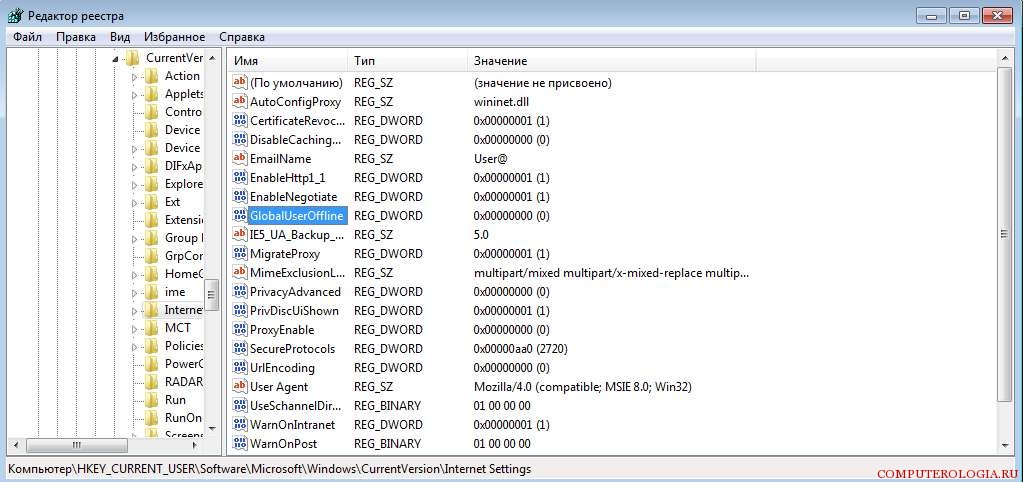
უნდა გვახსოვდეს, რომ კომპიუტერის მომხმარებლის კონფიგურაციაში ცვლილებები ხდება მხოლოდ ადმინისტრატორის დაშვებით. შესაძლებელია, რომ დაგჭირდეთ პაროლი სისტემის რესურსებზე. არ უნდა დაგვავიწყდეს, რომ მიუხედავად იმისა, რომ რეესტრის რედაქტორი სასარგებლო ინსტრუმენტია, ამაზე ძალიან ფრთხილად უნდა იმუშაოთ. ყოველივე ამის შემდეგ, ჩანაწერების არასწორმა ცვლილებამ შეიძლება გამოიწვიოს სისტემის სრულად ინსტალაციის საჭიროება.
ელ.ფოსტა ხაზგარეშე
ცოტათი მინდა აღვნიშნო ოფლაინ რეჟიმში უპირატესობის შესახებ. მაგალითად, მისი დახმარებით შეგიძლიათ იმუშაოთ ელ.ფოსტით ინტერნეტის არარსებობის შემთხვევაშიც კი. მაშასადამე, ეს შეიძლება იყოს Gmail მომხმარებლებისთვის. ქსელის გათიშვისას, შეგიძლიათ შეამოწმოთ ფოსტა, გაგზავნოთ წერილები და ა.შ.. შეტყობინებები შეინახება Outbox საქაღალდეში და როგორც კი კავშირი გამოჩნდება, ისინი ავტომატურად მიეწოდებათ მათ დანიშნულების ადგილამდე. ფოსტის სერვისი გთავაზობთ სწორად მოქმედებას ქსელში წვდომის გარეშეც, რაც ძალიან მოსახერხებელია მრავალი მომხმარებლისთვის.
იმისათვის, რომ შეძლოთ, წასვლა უნდა gmail პარამეტრები. აქ ჩვენ ჩართულია ხაზგარეშე რეჟიმში, ხოლო ეკრანის ბოლოში ჩვენ ნიშანს ვათავსებთ წარწერის შენახვის ცვლილების წინ. შემდეგი, ჩანს ფანჯარა, რომელიც ითხოვს ოფლაინ რეჟიმში დაყენებას. ამ მახასიათებლის ჩართვის შესაძლებლობა Gears– ის გამოყენების წყალობით გამოჩნდა. უნდა აღინიშნოს, რომ მისი გამოყენება ინტერნეტ Explorer- ში შესაძლებელია მეექვსე ვერსიიდან და უფრო მაღალი ვერსიიდან, მაგრამ გამოიყენეთ იგი საუკეთესოდ უახლესი ვერსია -. დეველოპერები ფიქრობდნენ სინქრონიზაციის კონფიგურაციის და ფოსტის გადმოტვირთვის შესაძლებლობებზე.
ასე რომ, ხაზგარეშე რეჟიმში შეიძლება იყოს საკმაოდ მოსახერხებელი ფუნქცია, თუ იცით როგორ გამოიყენოთ იგი. იმ შემთხვევაში, როდესაც ბრაუზერი იწყებს გვერდების ავტომატურად თარგმნას ავტონომიის რეჟიმში, რა თქმა უნდა, მიზანშეწონილია მისი გამორთვა. როგორ გავაკეთოთ ეს - ჩვენ მიმოვიხილეთ ზემოთ. სინამდვილეში, თქვენ გჭირდებათ ან გამოიყენოთ ბრაუზერში არსებული ინსტრუმენტები, ან რეესტრის რედაქტირება. ეს უკანასკნელი ვარიანტი უფრო რთულია და მომხმარებლისგან მაქსიმალურ ზრუნვას მოითხოვს. თავად ბრაუზერში პარამეტრების გამოყენება საუკეთესო ვარიანტია, რაც, უფრო მეტიც, უფრო მარტივია.




